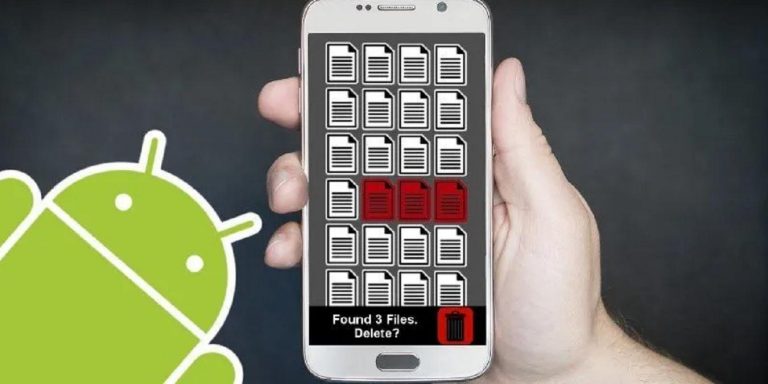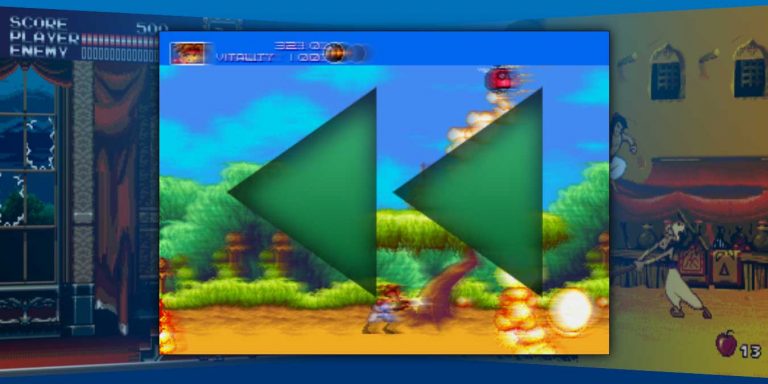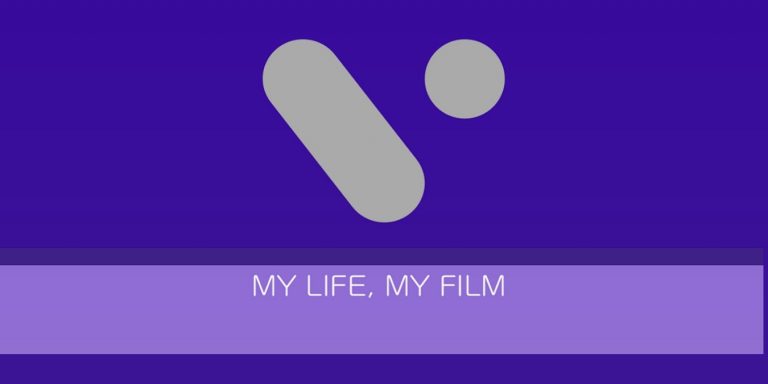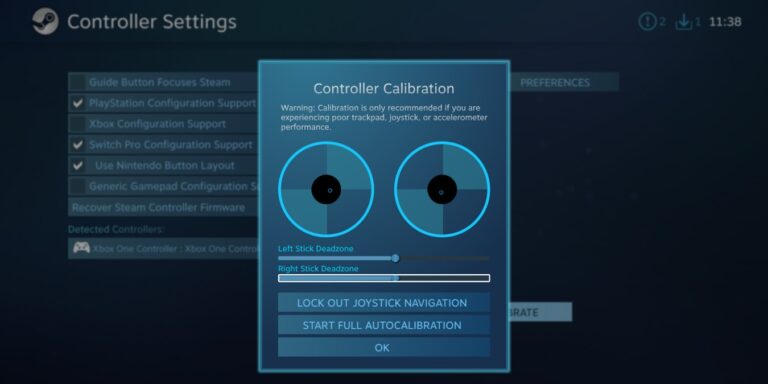Как удалить старые и бесполезные драйверы в Windows 10
Для каждого устройства, установленного на вашем ПК с Windows, вам понадобится драйвер для правильной работы этого устройства. Проблема заключается в том, что со временем ваш компьютер с Windows будет зависать от множества ненужных и старых драйверов, которые в конечном итоге могут стать причиной странного поведения на вашем компьютере. Когда я говорю о странном поведении, я имею в виду такие вещи, как устройства, не работающие должным образом, конфликты драйверов, замедление вашей машины с Windows, частые зависания, сбои и т. Д. Если быть точным, то иметь дело с драйвером будет головной болью. -связанные проблемы.
Помимо проблем, большинство из нас — фанаты уборки, которые часто стремятся поддерживать наш компьютер в идеальном состоянии. Конечно, вы можете легко удалить любой драйвер устройства с помощью встроенных инструментов Windows. Но проблема в том, что по умолчанию диспетчер устройств Windows показывает только подключенные в данный момент устройства, и нет опции «указать и щелкнуть», чтобы увидеть скрытые или старые драйверы. Итак, в этой статье мы покажем, как принудительно отобразить скрытые драйверы и как удалить старые драйверы в Windows 8.
Примечание. Эта статья основана на Windows 10, но она также должна работать с любыми другими предыдущими версиями, такими как Windows 7 и Windows 8.
Заставить старых водителей появляться впереди
Перед удалением любых старых драйверов нам нужно заставить старые драйверы отображаться в списке.
1. Для этого нажмите «Win + X» и выберите «Командная строка (администратор)» из списка параметров. Если вы используете Windows 7 или Vista, вы можете выполнить поиск и открыть командную строку от имени администратора в меню «Пуск».

2. Введите следующую команду и нажмите кнопку Enter, чтобы выполнить команду:
УСТАНОВИТЬ DEVMGR_SHOW_NONPRESENT_DEVICES = 1

Приведенная выше команда заставляет все отсутствующие или старые и невидимые драйверы отображаться в списке диспетчера устройств. Как только вы это сделаете, вы можете продолжить удаление.
Удалить старые драйверы в Windows
1. Чтобы удалить старые драйверы, нажмите «Win + X» и выберите «Диспетчер устройств» из списка вариантов. Если вы используете Windows Vista или 7, вы можете выполнить поиск диспетчера устройств в меню «Пуск».

2. Перейдите в «просмотр» и выберите опцию «показать скрытые устройства», чтобы отобразить все скрытые и старые драйверы.

Преимущество этой функции заключается в том, что все старые драйверы исчезают, поэтому вы можете легко определить старые или отсутствующие драйверы по текущим драйверам.
3. Выберите старый драйвер, который хотите удалить, щелкните правой кнопкой мыши и выберите вариант удаления.

Это все, что нужно сделать. Используя этот совет, вы можете легко найти и удалить любые старые и скрытые драйверы. Всегда будьте осторожны, чтобы не удалить какие-либо текущие драйверы устройства, так как это может вызвать проблемы с подключенным оборудованием. Кроме того, всегда проверяйте дважды перед удалением любого драйвера устройства.
Прокомментируйте ниже, если у вас возникнут проблемы при удалении старых драйверов, или поделитесь своими мыслями по этому поводу.
Эта статья полезна? да нет